A Bluetooth egér véletlenszerűen megszakad, vagy nem működik a Windows 11/10 rendszerben
Az egyik gyakori probléma, amellyel a felhasználók, köztük én is szembesülnek, az, hogy a Bluetooth-egér(Bluetooth mouse) véletlenszerűen megszakad. Kicsit körülnéztem az interneten(Internet) és a számítógép beállításaiban, és végre sikerült megoldani a problémát. Ma megosztom azokat a lépéseket, amelyeket a probléma megoldására tettem.
A Bluetooth egér(Bluetooth Mouse) véletlenszerűen megszakad
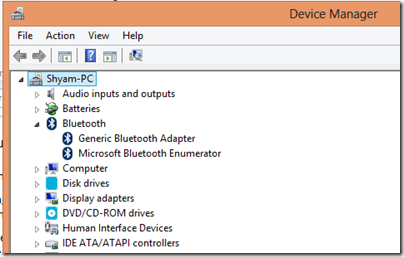
Az első dolog, ami eszembe jutott, mint mindig, az volt, hogy újratelepítsem a Bluetooth illesztőprogramokat a modellemhez elérhető legfrissebb verzióval, a gyártó weboldaláról. Az én esetemben ez a Samsung . Az illesztőprogramok frissítésének legjobb és tiszta módja az illesztőprogramok eltávolítása, először az Eszközkezelőből , majd újratelepítjük az új illesztőprogramokat. Ehhez tegye a következőket:
- Press Win + X , és válassza az Eszközkezelő lehetőséget(Device Manager)
- Ott találod a Bluetooth adaptert
- Csak jobb gombbal kattintottam, és rákattintottam az Eltávolításra
- Ezután újraindítottam a rendszert, és telepítettem az illesztőprogramokat, amelyeket a Samsung webhelyéről töltöttem le.
Aztán teszteltem néhány órán keresztül, de a probléma továbbra is fennáll. Így körülnéztem az energiagazdálkodási beállítások között, és úgy döntöttem, hogy végrehajtok néhány változtatást.
- Ismét(Again) nyomja meg a Win + X billentyűkombinációt, és válassza az Eszközkezelő lehetőséget(Device Manager)
- Ott találod a Bluetooth adaptert
- Kattintson a jobb gombbal, és válassza a Tulajdonságok lehetőséget.
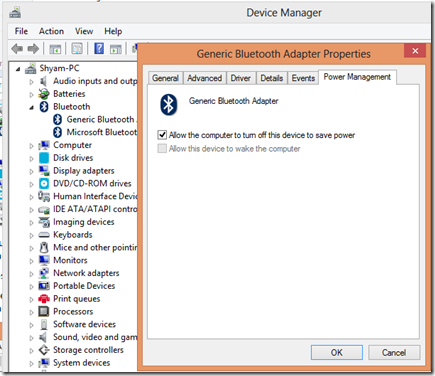
- Ezután töröltem a jelölést az „ Engedélyezze(Allow) , hogy a számítógép kikapcsolja ezt az eszközt az energiatakarékosság érdekében” jelölőnégyzetet.
Most néhány órán keresztül teszteltem, és azt tapasztaltam, hogy eddig semmi problémám nem volt. Majdnem egy hét telt el még mindig semmi gond. Tehát megerősíthetem, hogy ez a felbontás valóban működik.
Nézd meg ezeket a bejegyzéseket is:(Have a look at these posts too:)
- A Bluetooth nem működik Windows alatt(Bluetooth is not working in Windows)
- A billentyűzet vagy az egér nem működik
- A Bluetooth-eszközök nem jelennek meg, vagy nem csatlakoznak.
Remélem, hasznosnak találja ezt. Ha van alternatív hibaelhárítási lépése, kérjük, ossza meg velünk a megjegyzések részben.
Related posts
Bluetooth hangkésleltetés javítása Windows 11/10 rendszerben
A Bluetooth Swift Pair engedélyezése és használata Windows 11/10 rendszeren
Bluetooth-adaptercsere telepítése Windows 11/10 rendszerben
Bluetooth-hangszóró csatlakoztatva, de nincs hang vagy zene a Windows 11/10 rendszerben
A Bluetooth fejhallgató nem működik Windows 11/10 rendszeren
Tartsa a Nagyító egérkurzort a képernyő közepén a Windows 11/10 rendszerben
A Bluetooth jeltartomány növelése vagy kiterjesztése Windows 11/10 rendszeren
A Microsoft Intune nem szinkronizál? Kényszerítse az Intune-t szinkronizálásra a Windows 11/10 rendszerben
Hogyan lehet megakadályozni, hogy a felhasználók módosítsák az egérmutatókat a Windows 11/10 rendszerben
A Windows 11/10 beépített Charmap és Eudcedit eszközeinek használata
A szinkronizálási beállítások nem működnek vagy kiszürkültek a Windows 11/10 rendszerben
Bluetooth eltávolítás sikertelen; A Bluetooth-eszköz nem távolítható el a Windows 11/10 rendszerben
Hogyan lehet megakadályozni, hogy a témák megváltoztassák az egérmutatót a Windows 11/10 rendszerben
A Bluetooth illesztőprogramok frissítése a Windows 11/10 rendszerben
Az egér késleltetési tesztjének végrehajtása a Windows 11/10 rendszerben
A Bluetooth egérkésés javítása a Windows 11 rendszerben
Engedélyezze a hálózati kapcsolatokat modern készenléti állapotban a Windows 11/10 rendszeren
Bluetooth egér párosítása Windows 8.1 laptoppal vagy táblagéppel
A Bluetooth nem működik a Windows 11/10 rendszerben
A Windows 11/10 rendszeren nem működő egérgörgetés javítása
